File Explorer của Microsoft, dù đã được bổ sung một số tính năng tiện lợi như giao diện dựa trên tab (thực sự là một cải tiến đáng giá), vẫn còn thiếu vắng nhiều tính năng mà người dùng mong muốn. Thay vì phải chờ đợi Microsoft cập nhật, người dùng hoàn toàn có thể chủ động nâng cao trải nghiệm quản lý tệp trên Windows 11 với vô số công cụ hữu ích. Một trong những ứng dụng được đánh giá cao nhất về tính đơn giản, dễ sử dụng và thiết kế không xâm phạm chính là Explorer Tab Utility. Đây là một lựa chọn tuyệt vời cho những ai muốn khai thác tối đa tiềm năng của File Explorer mà không cần cài đặt các phần mềm phức tạp.
Bắt Đầu Với Explorer Tab Utility
Cài Đặt Và Sử Dụng Vô Cùng Đơn Giản
Để bắt đầu, bạn chỉ cần truy cập trang tải xuống của Explorer Tab Utility trên GitHub. Sau khi tải và cài đặt thành công, một cửa sổ ứng dụng sẽ hiển thị, đồng thời biểu tượng nhỏ của nó cũng xuất hiện trên thanh tác vụ. Bạn có thể nhấp chuột phải vào biểu tượng này để truy cập các tùy chọn bổ sung.
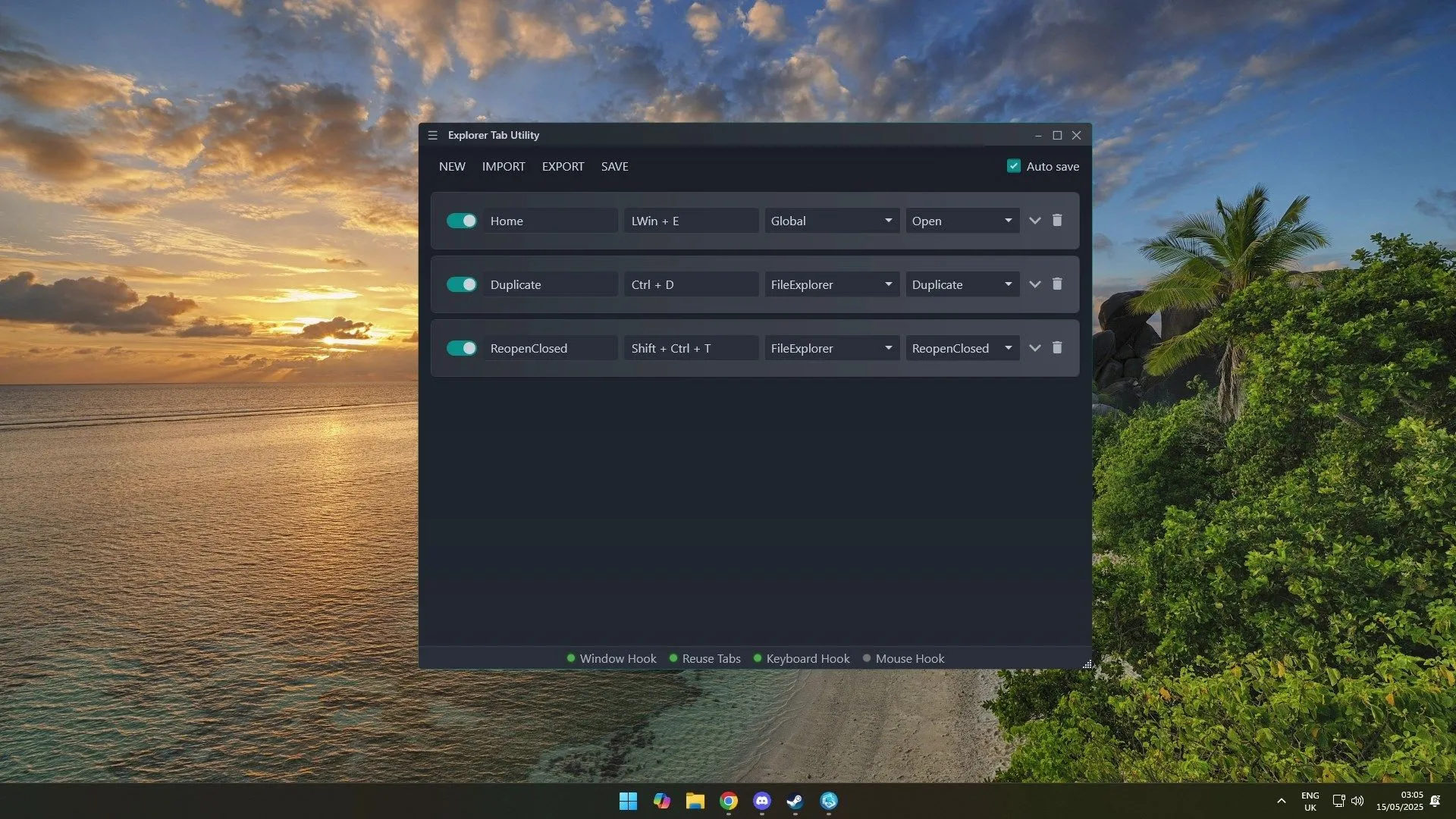 Giao diện ứng dụng Explorer Tab Utility hiển thị các phím tắt mặc định và tùy chọn cấu hình trên Windows 11
Giao diện ứng dụng Explorer Tab Utility hiển thị các phím tắt mặc định và tùy chọn cấu hình trên Windows 11
Explorer Tab Utility mang đến một số tính năng hữu ích hoạt động ngay lập tức. Đáng chú ý nhất, khi Windows mở một cửa sổ File Explorer mới, ứng dụng sẽ tự động chuyển nó thành một tab thay vì một cửa sổ riêng biệt. Điều này giúp bạn giữ cho không gian làm việc gọn gàng hơn, mọi thư mục đều được tổ chức ngăn nắp trong một cửa sổ duy nhất.
Cửa sổ ứng dụng cũng hiển thị các lệnh phím tắt mà bạn có thể sử dụng ngay lập tức:
- Home: Mở trang Home khi nhấn
Win + E. - Duplicate: Nhân đôi tab hiện tại với
Ctrl + D. - ReopenClosed: Mở lại tab cuối cùng đã đóng bằng
Shift + Ctrl + T.
Nếu muốn, bạn có thể dễ dàng thay đổi các tổ hợp phím tắt này bằng cách nhấp vào ô tương ứng và nhập tổ hợp phím mong muốn. Đối với nhiều người dùng, những tính năng cơ bản này có lẽ đã đủ để cải thiện đáng kể trải nghiệm sử dụng File Explorer.
Tạo Thêm Chức Năng Mới Với Ứng Dụng Explorer Tab Utility
Nâng Cao Trải Nghiệm File Explorer Của Bạn
Nếu bạn muốn tùy chỉnh sâu hơn hoặc bổ sung các chức năng không có sẵn, Explorer Tab Utility cho phép bạn tự tạo các lệnh mới một cách đơn giản. Đừng ngần ngại thử nghiệm, vì bạn luôn có thể hoàn tác mọi thay đổi nếu lỡ tay làm sai.
Để tạo một lệnh mới, hãy nhấp vào nút “New” ở góc trên bên trái. Một dòng mới sẽ xuất hiện với bốn trường thông tin:
- Name: Tên bạn đặt cho hành động để dễ dàng nhận diện lệnh. Nếu để trống, tên sẽ được thay thế bằng chính hành động bạn cung cấp.
- Hotkeys: Tổ hợp phím tắt bạn muốn sử dụng để kích hoạt hành động.
- Scope: Có hai tùy chọn:
- Global: Cho phép kích hoạt phím tắt bất kể bạn đang ở đâu trên hệ thống.
- FileExplorer: Chỉ cho phép phím tắt hoạt động khi File Explorer là cửa sổ đang được chọn (active window).
- Action: Định nghĩa hành động mà phím tắt sẽ thực hiện.
Dưới đây là các hành động có sẵn và chức năng của chúng:
- Open: Mở File Explorer.
- TabSearch: Mở công cụ tìm kiếm tab, giúp bạn nhanh chóng tìm thấy tệp tin mong muốn.
- ToggleWinHook: Bật hoặc tắt tính năng tự động chuyển cửa sổ File Explorer mới thành tab.
- ToggleReuseTabs: Bật hoặc tắt công cụ, ngăn tạo các tab trùng lặp và chuyển hướng bạn đến tab đang mở.
- ToggleVisibility: Làm cho ứng dụng Explorer Tab Utility hiển thị hoặc ẩn đi.
- Snap[Direction]: Ghim cửa sổ File Explorer sang một phía của màn hình (ví dụ: SnapLeft, SnapRight).
Việc thiết lập phím tắt cho ToggleVisibility rất hữu ích để bạn có thể nhanh chóng mở hoặc đóng cửa sổ Explorer Tab Utility bất cứ lúc nào. Ngoài ra, phím tắt cho TabSearch cũng rất được khuyến khích vì công cụ tìm kiếm tab này khá tiện lợi.
Sau khi đã thiết lập các lệnh, hãy đảm bảo nhấp vào nút “Save” ở phía trên. Nếu lệnh mới của bạn không hoạt động, có thể là do bạn chưa lưu. Tất cả các lệnh đều phải được lưu trước khi có thể kích hoạt. Bạn cũng có thể nhấp chuột phải vào biểu tượng ứng dụng trên thanh tác vụ để bật/tắt các tùy chọn khác hoặc đóng Explorer Tab Utility.
Explorer Tab Utility: Giải Pháp Tối Ưu Cho File Explorer
Explorer Tab Utility không phải là một ứng dụng thay đổi toàn bộ giao diện hay hệ thống của File Explorer. Tuy nhiên, đó chính là điểm mạnh của nó. Ứng dụng này được thiết kế để hoạt động song song với File Explorer, bổ sung những tính năng cần thiết mà Microsoft chưa tích hợp. Nó mang lại một trải nghiệm quản lý tệp liền mạch, không làm thay đổi thói quen sử dụng của người dùng mà vẫn nâng cao hiệu suất đáng kể.
Chính vì sự đơn giản trong cài đặt, dễ dàng sử dụng và hiệu quả rõ rệt mà Explorer Tab Utility mang lại, nó là một công cụ rất đáng để thử. Chỉ với vài bước thiết lập cơ bản, bạn đã có thể khám phá và quản lý các tệp tin của mình một cách chuyên nghiệp và tiện lợi hơn trên Windows 11. Hãy tải xuống và trải nghiệm ngay hôm nay để tự mình cảm nhận sự khác biệt mà ứng dụng này mang lại!